win10电脑店系统添加美式键盘的办法【图文教程】
发布日期:2018-05-16 作者:Win8系统之家 来源:http://www.win8xiazai.com
在使用windows10系统的时候,大家在使用写入法的时候可以选中简体中文或者美式键盘等写入,然而有些网友大概会找不到美式键盘,那么其实大家可以手动添加美式键盘,接下来随小编一起来看看win10系统添加美式键盘的办法吧。
1、首先,在桌面上单击鼠标右键,选中“新建”-->“文本文档”;
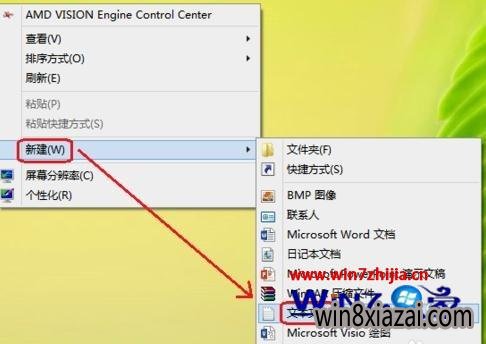
2、复制下面代码到其中。
windows Registry Editor Version 5.00
[HKEY_CURRENT_USER\Keyboard Layout\Preload]
"1"="00000804"
[HKEY_CURRENT_USER\Keyboard Layout\Substitutes]
"00000804"="00000409"

3、将此txt文件另存为可操作注册表的reg文件,依次选中记事本菜单栏的“文件”-->“另存为”,确定好保存位置;

4、然后在选中最下面的“保存类型”为“所有文件”,在上面“文件名”一项填入:中文语言下添加美式键盘.reg(注意:文件名你可以自己随意命名,但一定要在最后加上“.reg”);
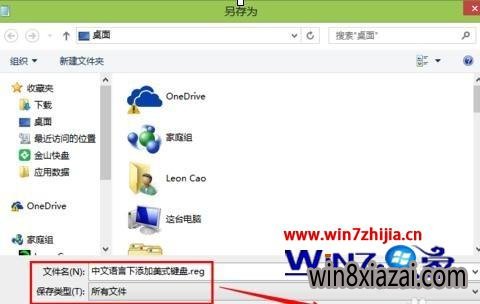
5、双击刚刚另存为的“中文语言下添加美式键盘”,中间会有提醒是不继续,选中“是”便可成功添加;
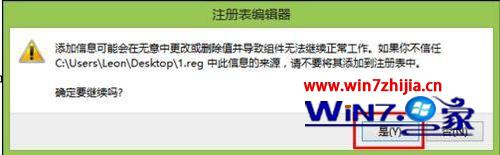
6、将鼠标移至屏幕右上或右下角并贴着屏幕右侧边缘向中间移动,选中“设置”-->“控制面板”;
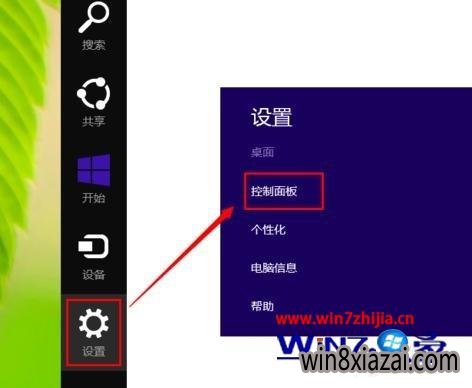
7、选中“时钟、语言和区域”下的“更换写入法”;
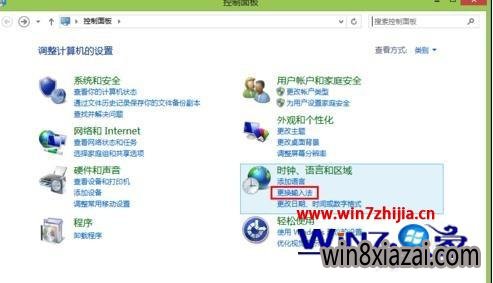
8、选中中文写入法右侧的“选项”,看到写入法中已经添加“美式键盘”,使用“Ctrl+Shift”快捷键便可实现“美式键盘”与其他中文写入法之间的切换!
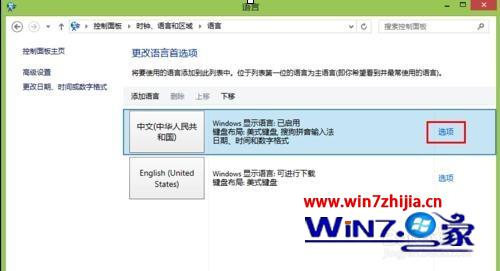
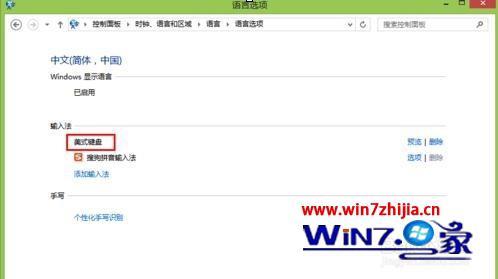
关于win10系统添加美式键盘的办法就跟我们详解到这边了,感兴趣的网友们可以按照上面的办法步骤来进行添加就可以了。
相关系统下载
- ·系统之家Ghost_Win8.1_X64 专业增强版 V2015.01
- ·番茄花园Ghost Win8.1 X64 增强修正版V2017年04月(完美激活)
- ·深度技术Ghost Win8.1 X64 全新装机版V2018.08月(无需激活)
- ·大白菜 Ghost Win8.1 64位 大神装机版 2016.05
- ·999宝藏网 Ghost Win8.1 64位 装机版 2016.07
- ·番茄花园Ghost Win8.1 (64位) 特别装机版2021.02月(自动激活)
- ·深度技术Ghost Win8.1 X64 官方装机版v201904(永久激活)
- ·中关村Ghost Win8.1 (64位) 经典装机版2018.01月(免激活)
- ·深度技术Ghost Win8.1 64位 全新装机版2019.07(自动激活)
- ·雨林木风Ghost Win8.1 x64位 安全装机版2017年08月(自动激活)
系统下载推荐
- 1新萝卜家园Ghost Win8.1 x64位 热门装机版V2018.09月(激活版)
- 2雨林木风 GHOST WIN8.1(64位)稳定增强版 V2015.12
- 3深度技术Ghost Win8.1 X64位 热门装机版v2018年07月(激活版)
- 4系统之家Ghost Win8.1 64位 国庆节装机版 V2016.10
- 5番茄花园W8.1 内部装机版 v2020.03(64位)
- 6新萝卜家园Ghost Win8.1X64位装机版 2016.10(无需激活)
- 7电脑公司Ghost Win8.1 x64 热门装机版v2018.05月(无需激活)
- 8番茄花园Ghost Win8.1 (64位) 特别装机版2021.02月(自动激活)
- 9系统之家Ghost Win8.1 (64位) 热门装机版2019V08(激活版)
- 10新萝卜家园Ghost Win8.1 X64 官方装机版v2020.04(无需激活)
热门教程资讯推荐
- 1win10电脑公司系统MSI程序安装时出现错误如何办
- 2青苹果一键重装三星手机连接电脑,教您三星手机怎么连接电脑
- 3CPU,黑鲨教您电脑cpu使用率高怎么办
- 4Win10屌丝系统下载如何预防Dyre木马病毒?Windows10防止Dyre木马
- 5Windows10笔记本系统下载无法打开《合金装备5》如何解决
- 6教你修复w10系统开始菜单文件夹删除不了的方案?
- 7Windows7绿叶装机版下qq不能远程控制怎么办
- 8Win7深度旗舰版怎么打开防火墙日志
- 9小编还原win10系统下对网络进行初始化的方法?
- 10windows8系统怎么禁用NetBIOS
- 11Win7番茄花园旗舰版怎么卸载360浏览器win7卸载360浏览器的方法
- 12Win8小熊纯净版桌面右下角时间不见了怎么办?